
Главная страница Случайная страница
Разделы сайта
АвтомобилиАстрономияБиологияГеографияДом и садДругие языкиДругоеИнформатикаИсторияКультураЛитератураЛогикаМатематикаМедицинаМеталлургияМеханикаОбразованиеОхрана трудаПедагогикаПолитикаПравоПсихологияРелигияРиторикаСоциологияСпортСтроительствоТехнологияТуризмФизикаФилософияФинансыХимияЧерчениеЭкологияЭкономикаЭлектроника
Создание структуры переходов
|
|
1. В представлении Переходы нажмите кнопку Создание новой обычной страницы  на стандартной панели инструментов.
на стандартной панели инструментов.
В программе FrontPage будет создана новая страница с названием < Новая страница 1>, расположенная в структуре веб-узла под домашней страницей. Фактически в представлении Переходы выводятся не сами страницы текущего веб-узла, а соответствующие им рамки. Перед созданием содержимого веб-узла можно попробовать различные варианты структуры и организации веб-узла.
2. Чтобы быстро создать остальные страницы, удерживайте нажатой клавишу CTRL, нажмите клавишу N три раза.
Использование сочетания клавиш CTRL+N эквивалентно выбору команды Создание новой обычной веб-страницы. В программе FrontPage поддерживаются стандартные для системы Windows и приложений Microsoft Office сочетания клавиш, использование которых позволяет ускорить выполнение повторяющихся действий. Вновь созданные страницы отображаются в структуре под домашней страницей, поскольку домашняя страница была выделена при вызове команды.
Примечание.
В представлении Переходы выделенная страница окрашена синим цветом, а остальные страницы остаются желтыми.
3. Выделив домашнюю страницу, нажмите клавишу TAB.
При нажатии клавиши TAB выделяется следующая страница в структуре, а ее название активизируется для изменения. При этом выделяется также текст с именем страницы, чтобы упростить ввод нового имени.
4. Введите имя О нас и нажмите клавишу TAB.
Название < О нас> является названием одной из создаваемых страниц веб-узла магазина Championzone.
5. Повторите те же действия с другими страницами, изменив название страницы Новая страница 2 на Товары, страницы Новая страница 3 на Коллекция фотографий, а страницы Новая страница 4 на Связи.
6. При нажатии клавиши ENTER после изменения названия страницы происходит сохранение нового названия, однако другая страница не выделяется. Чтобы отменить выделение всех страниц, в представлении Переходы щелкните любую область вне страниц.
Экран должен выглядеть так:
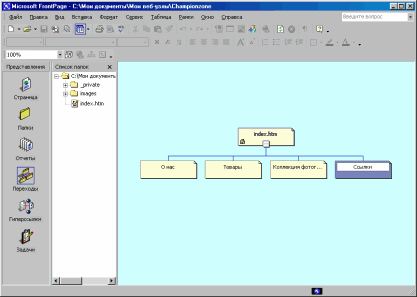
Можно быстро открыть страницу в представлении Страница для ее редактирования, дважды щелкнув страницу в представлении Переходы или в Списке папок (страницы не отображаются в списке папок, пока они не сохранены).
Далее предстоит заменить пустую домашнюю страницу, созданную в программе FrontPage при помощи шаблона веб-узла, импортировав домашнюю страницу, созданную ранее и сохраненную в Вашей папке.
|
|